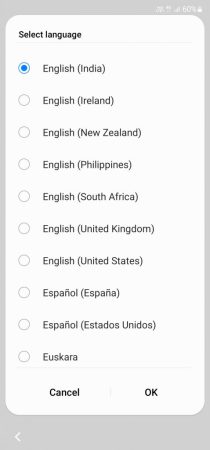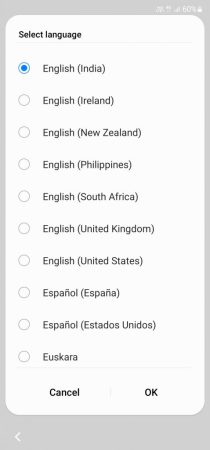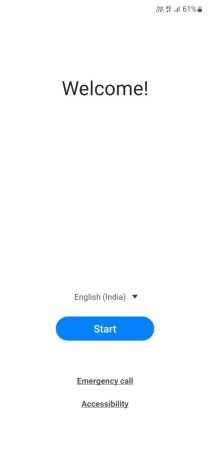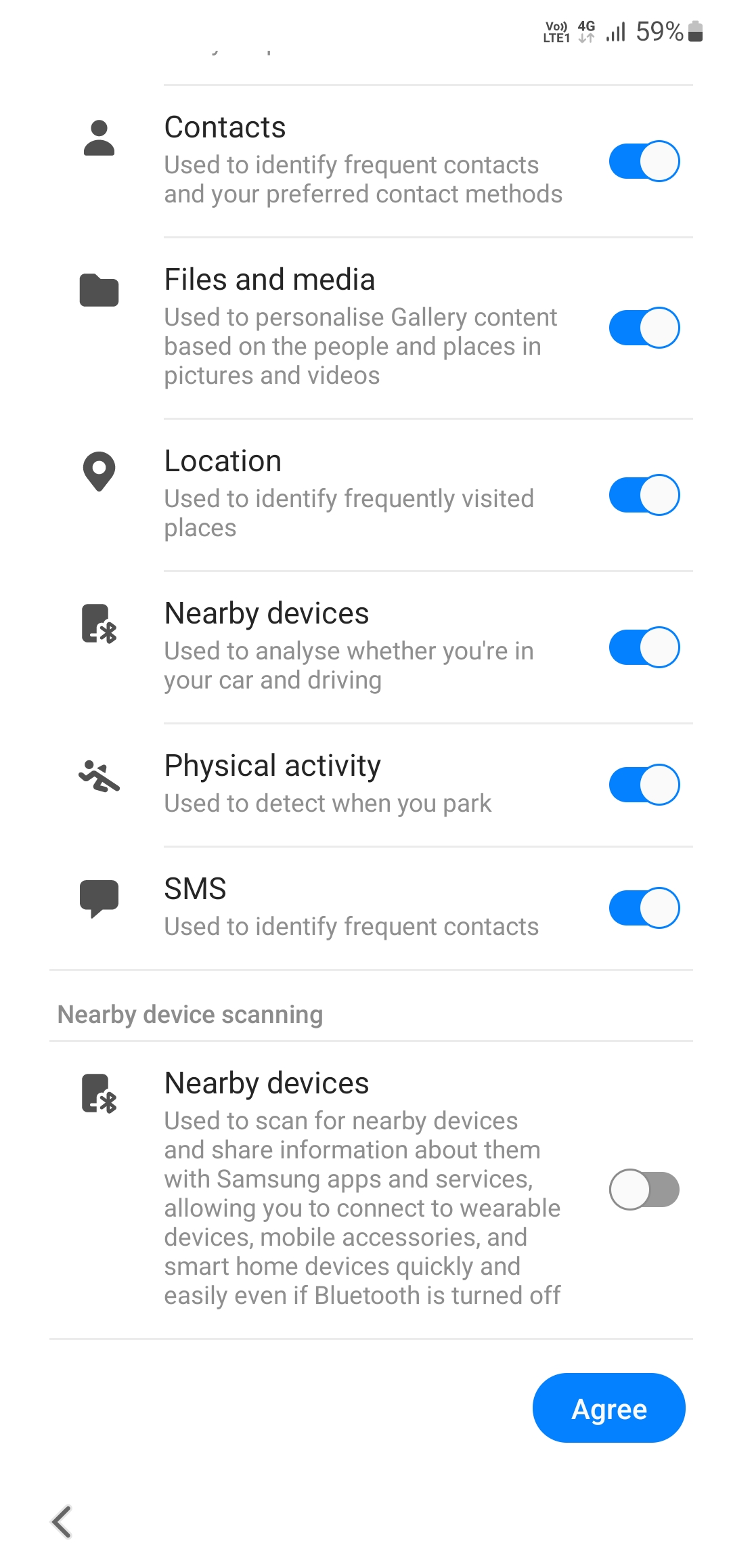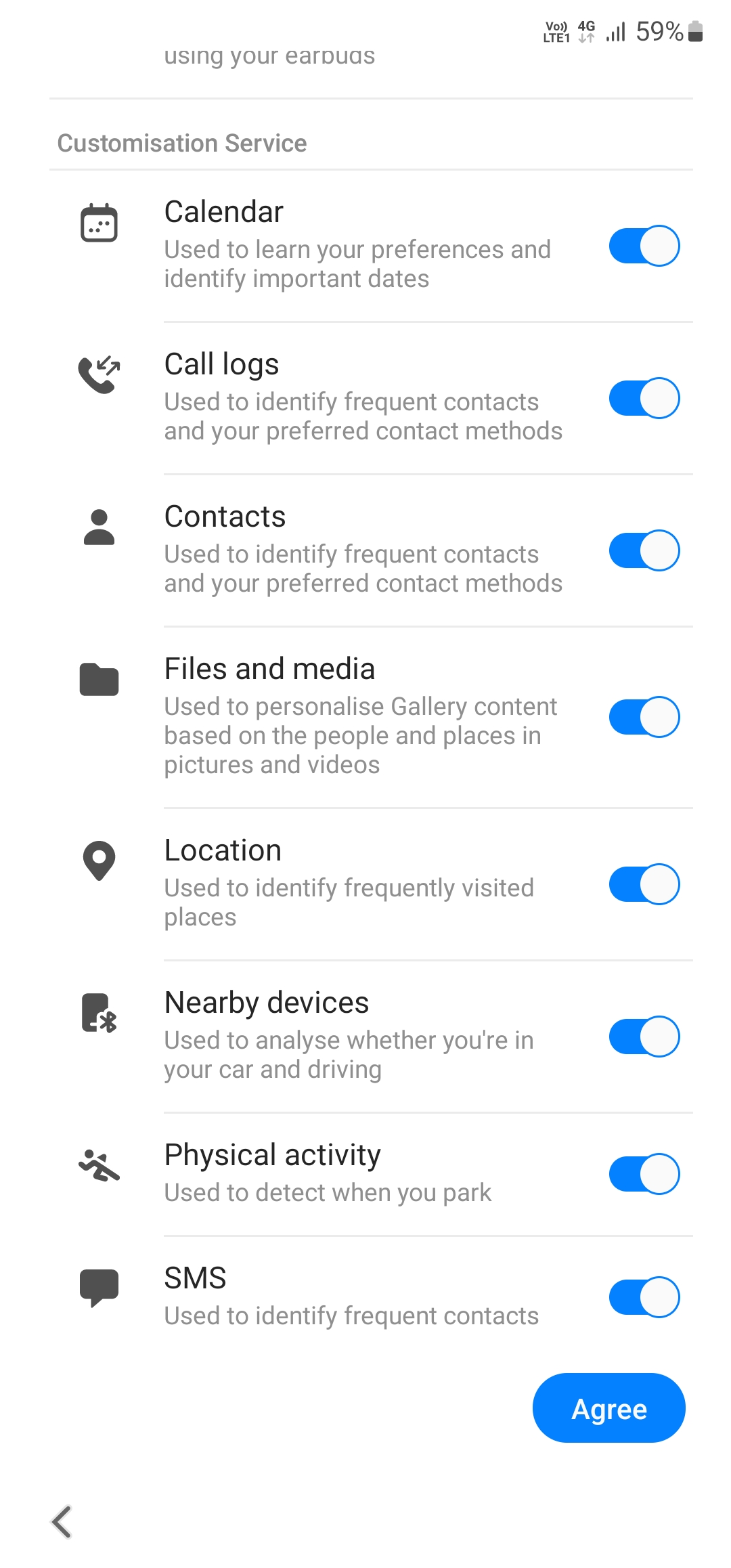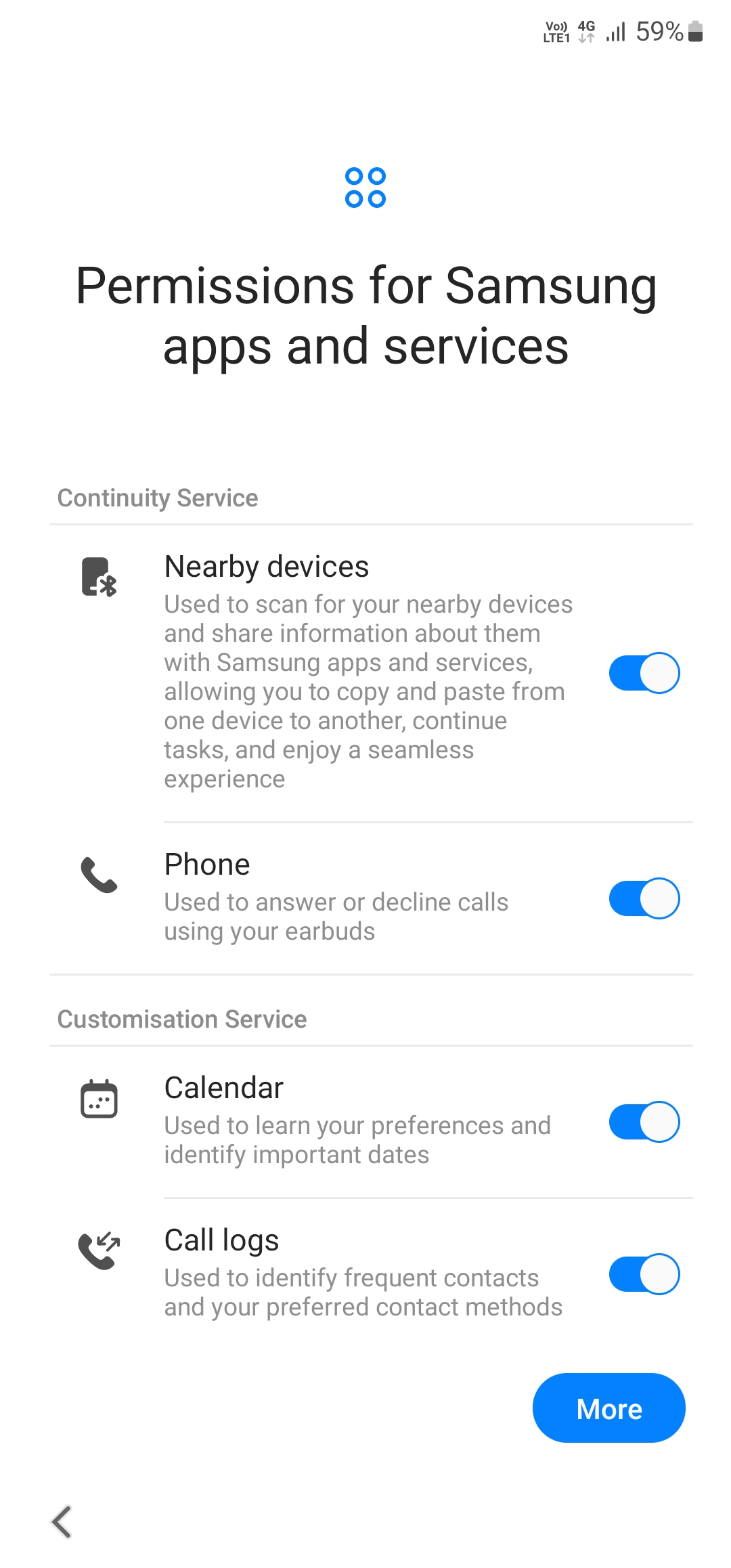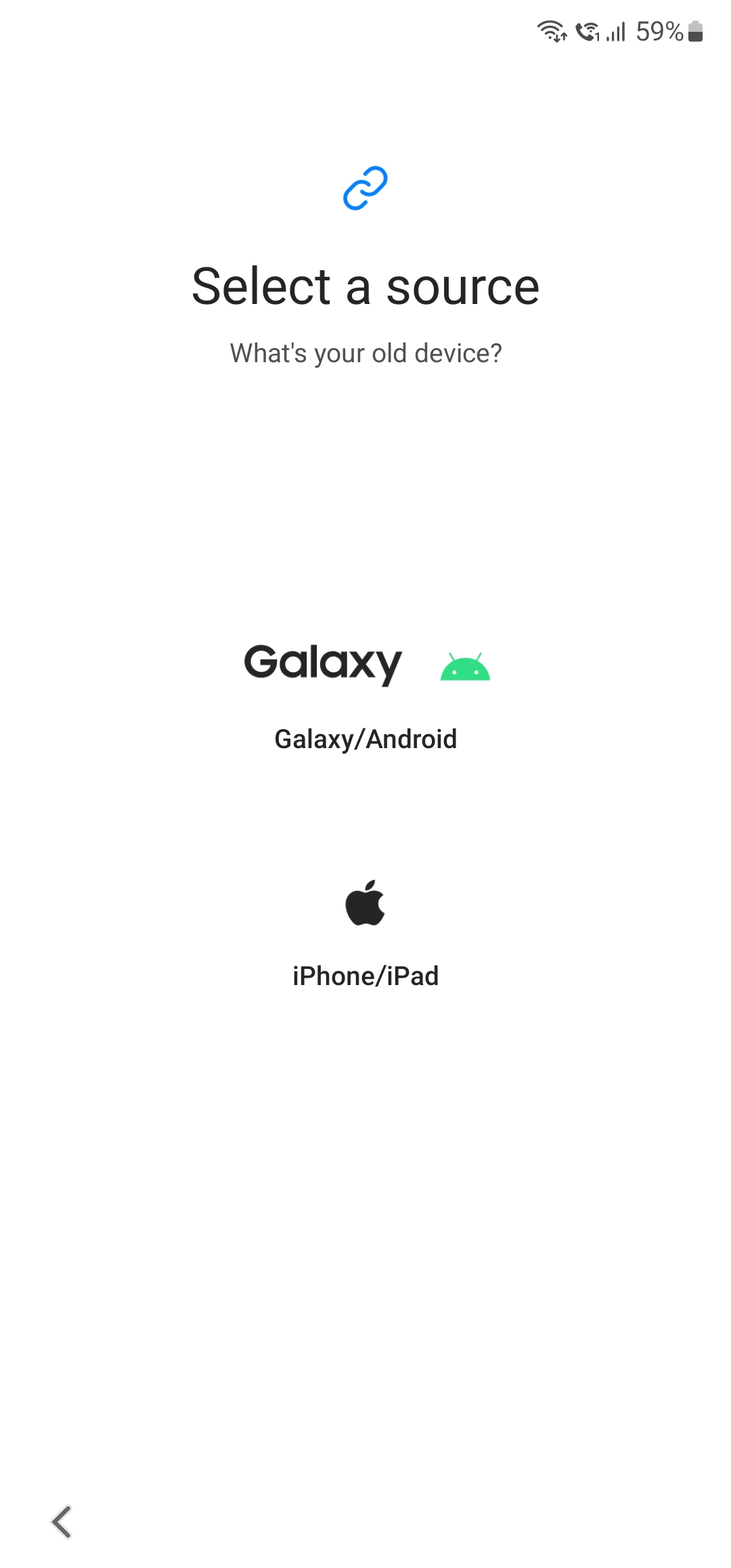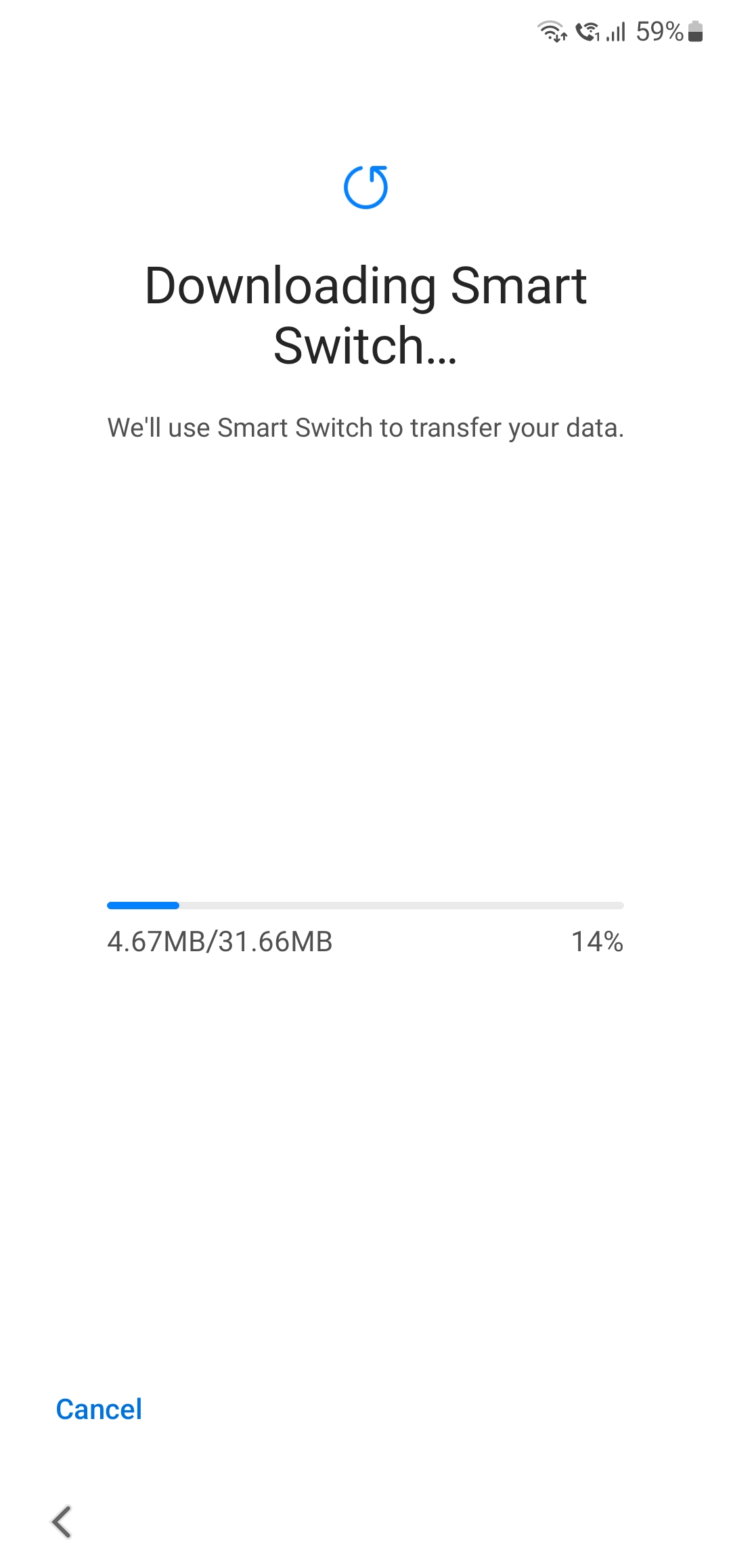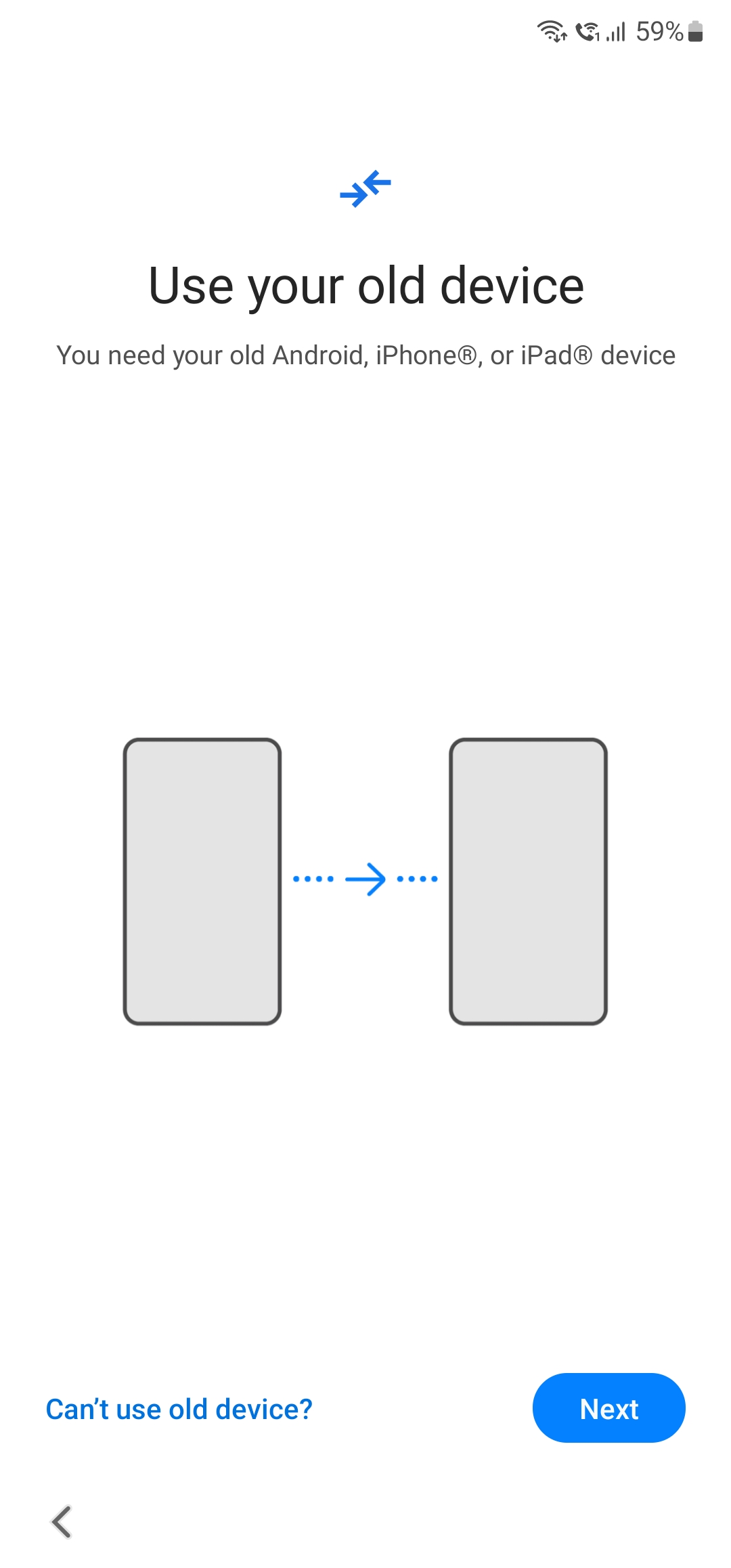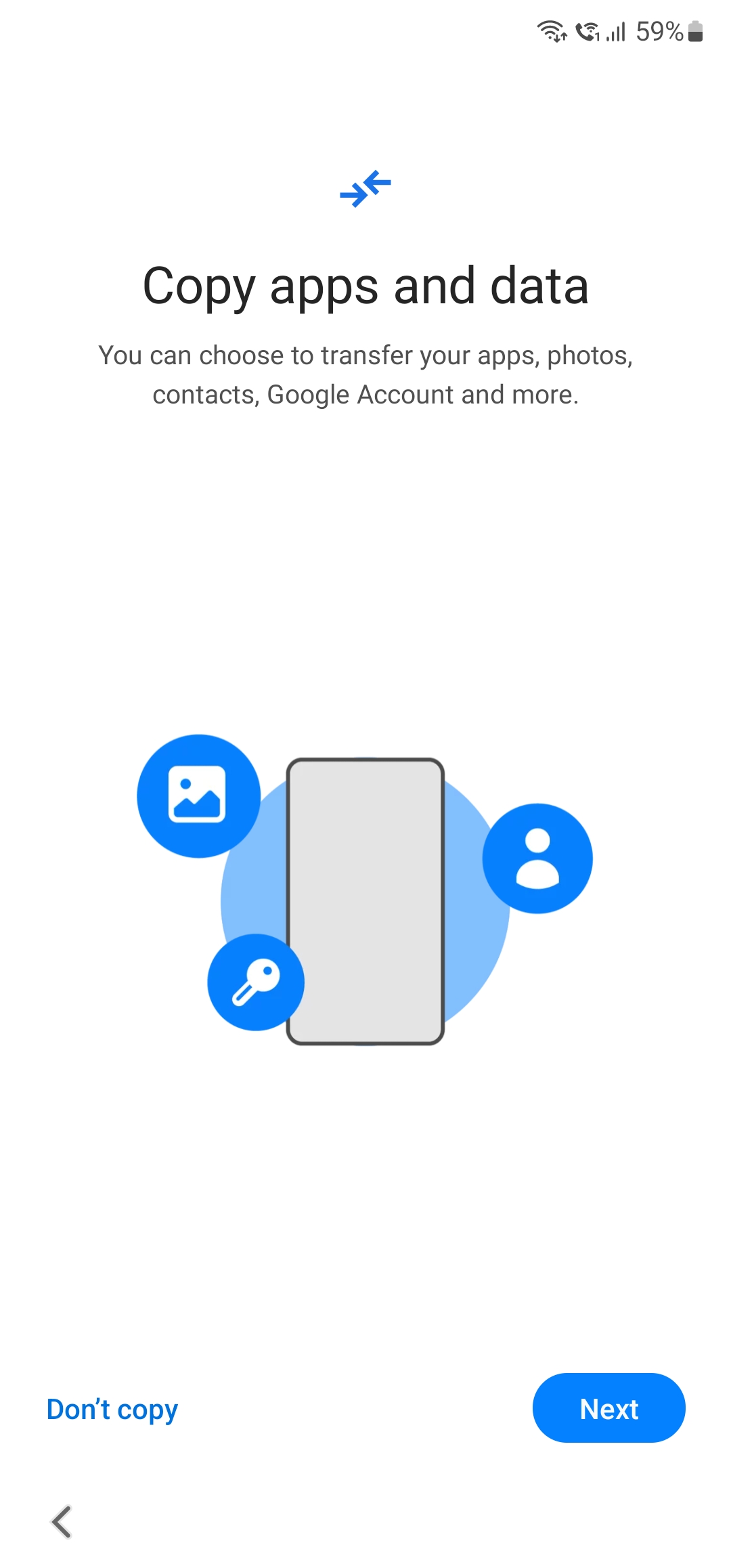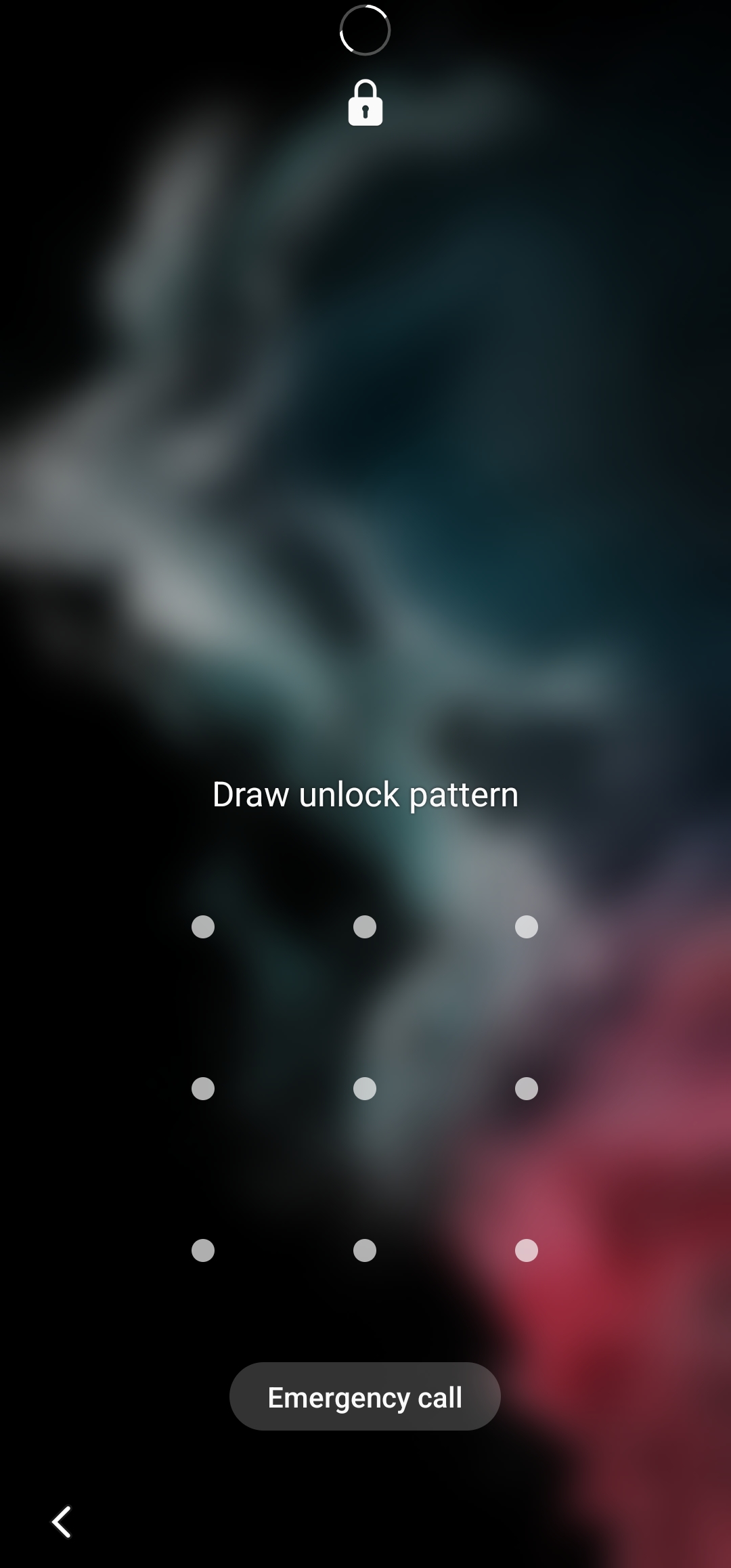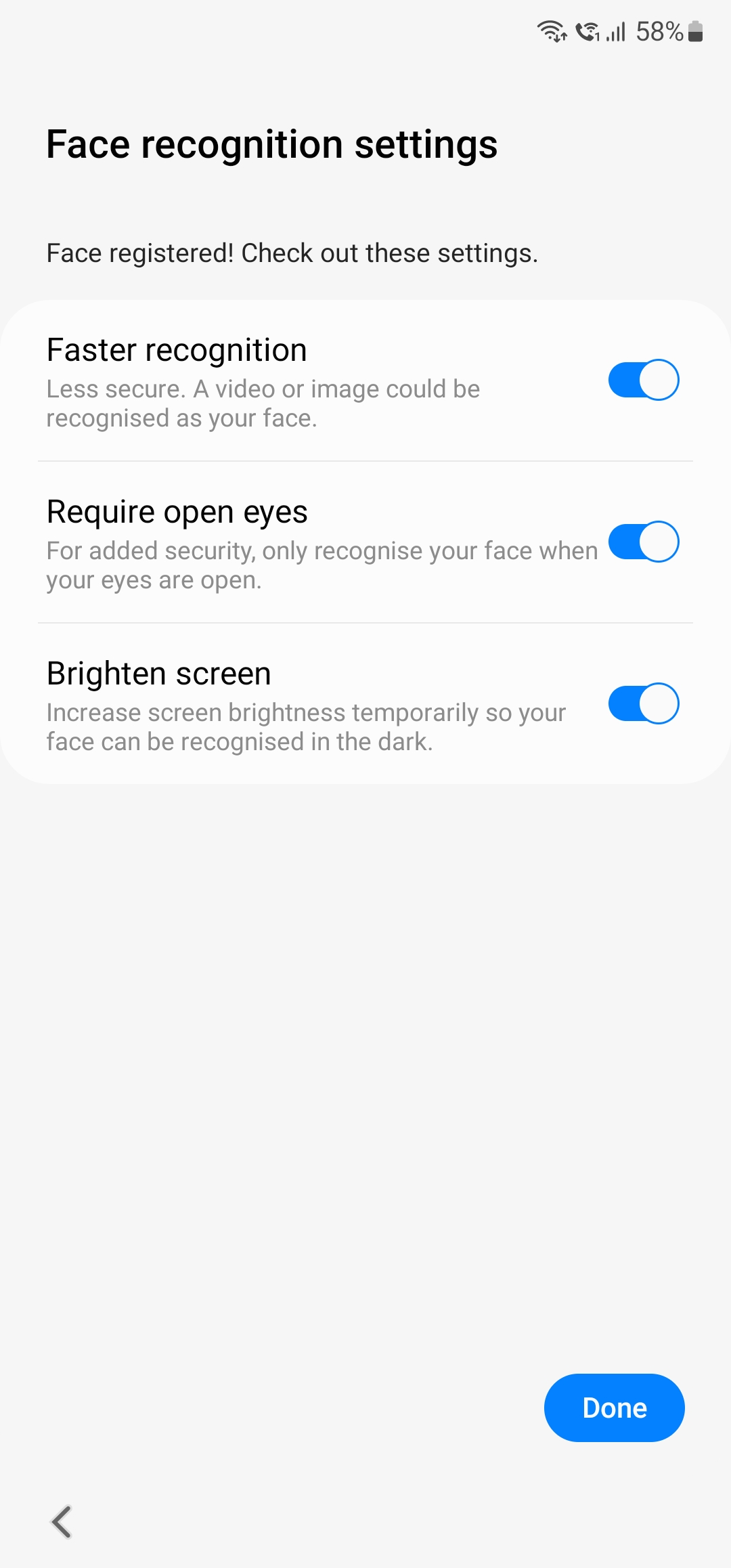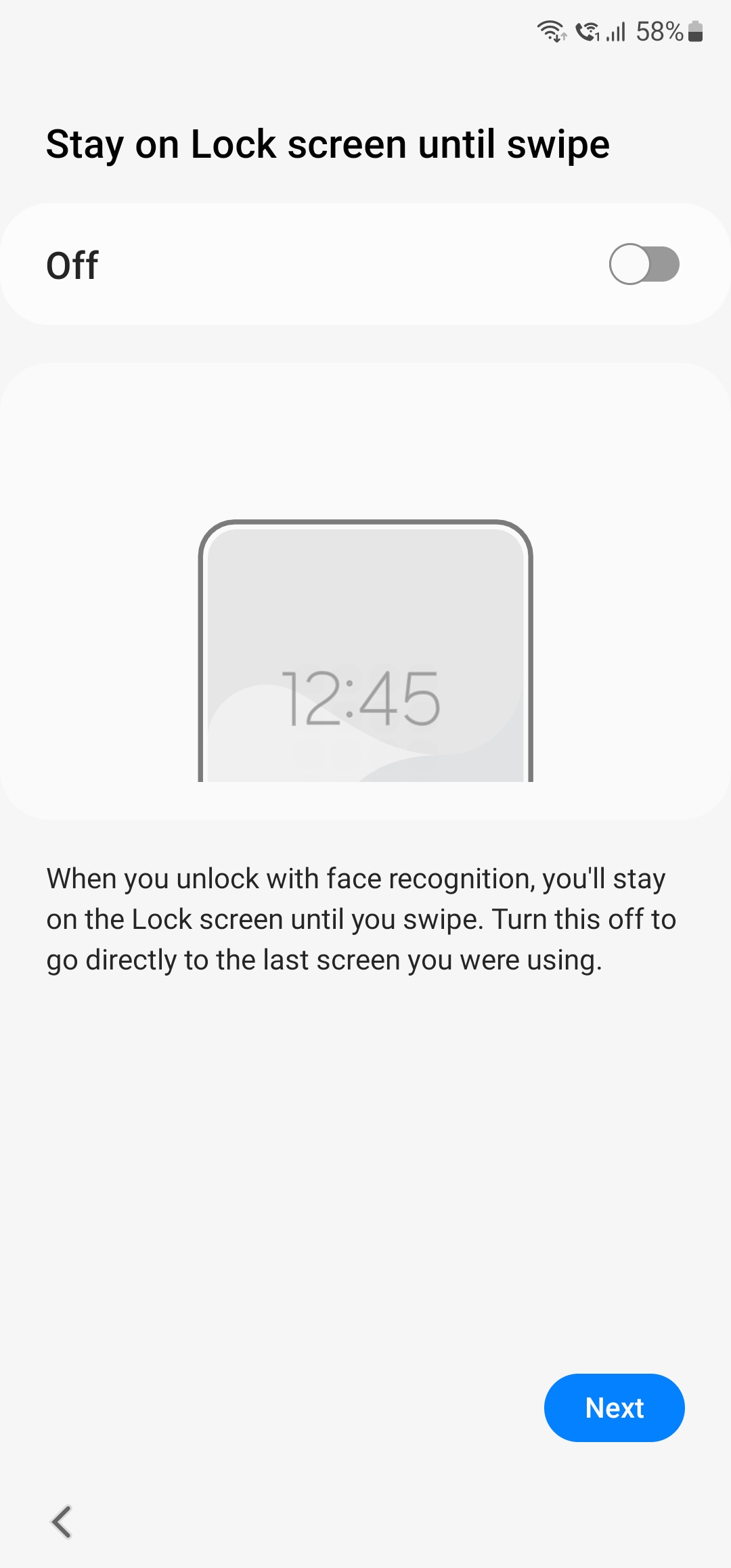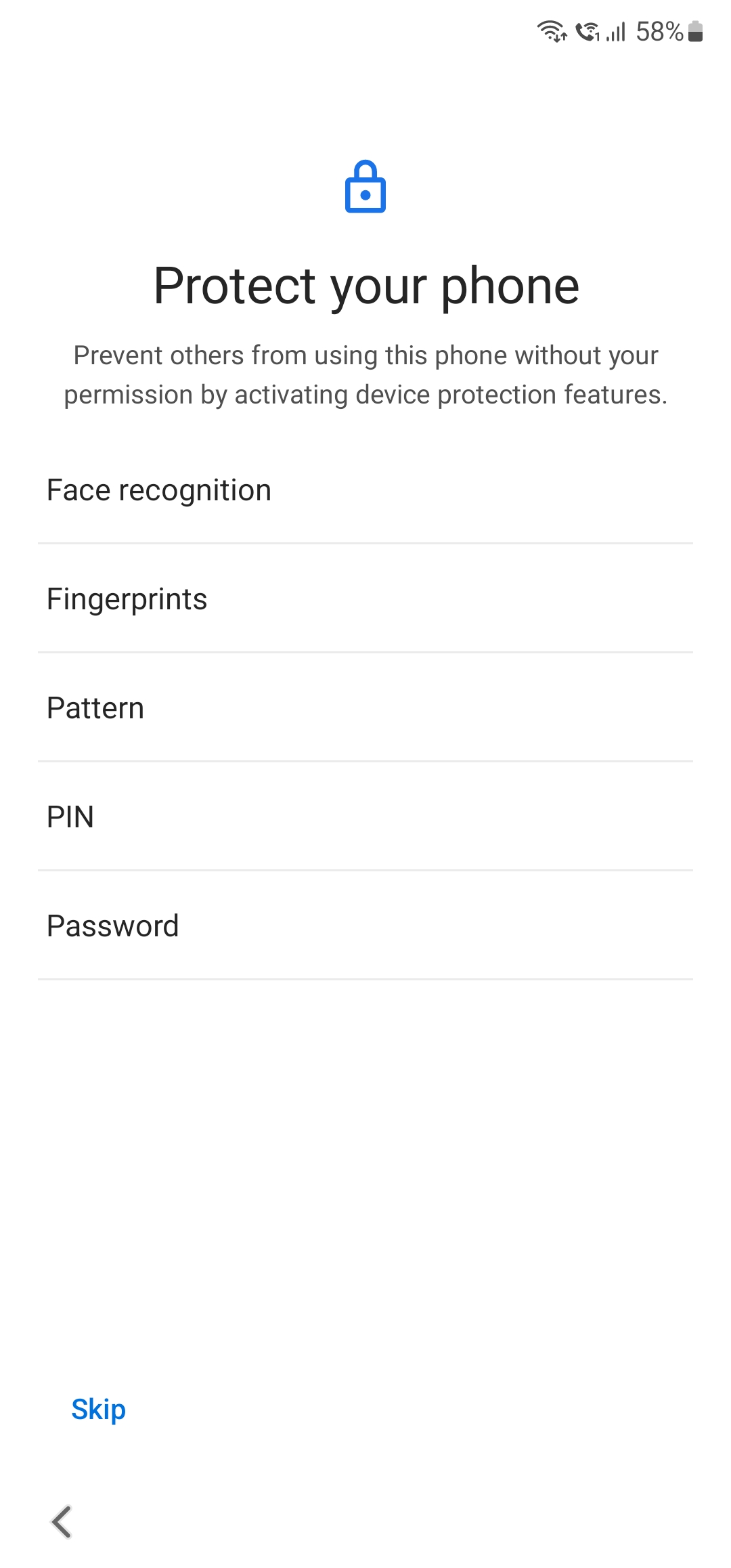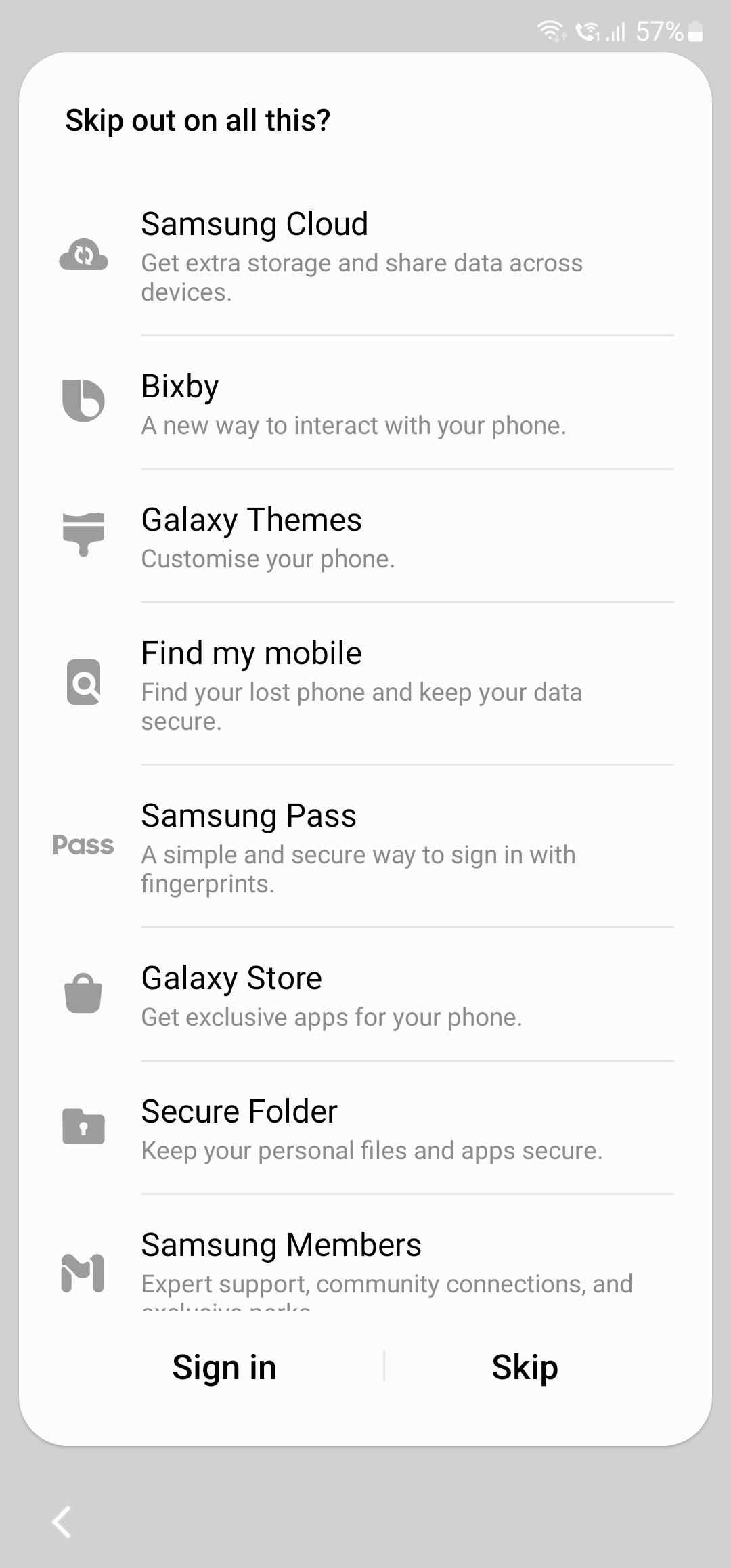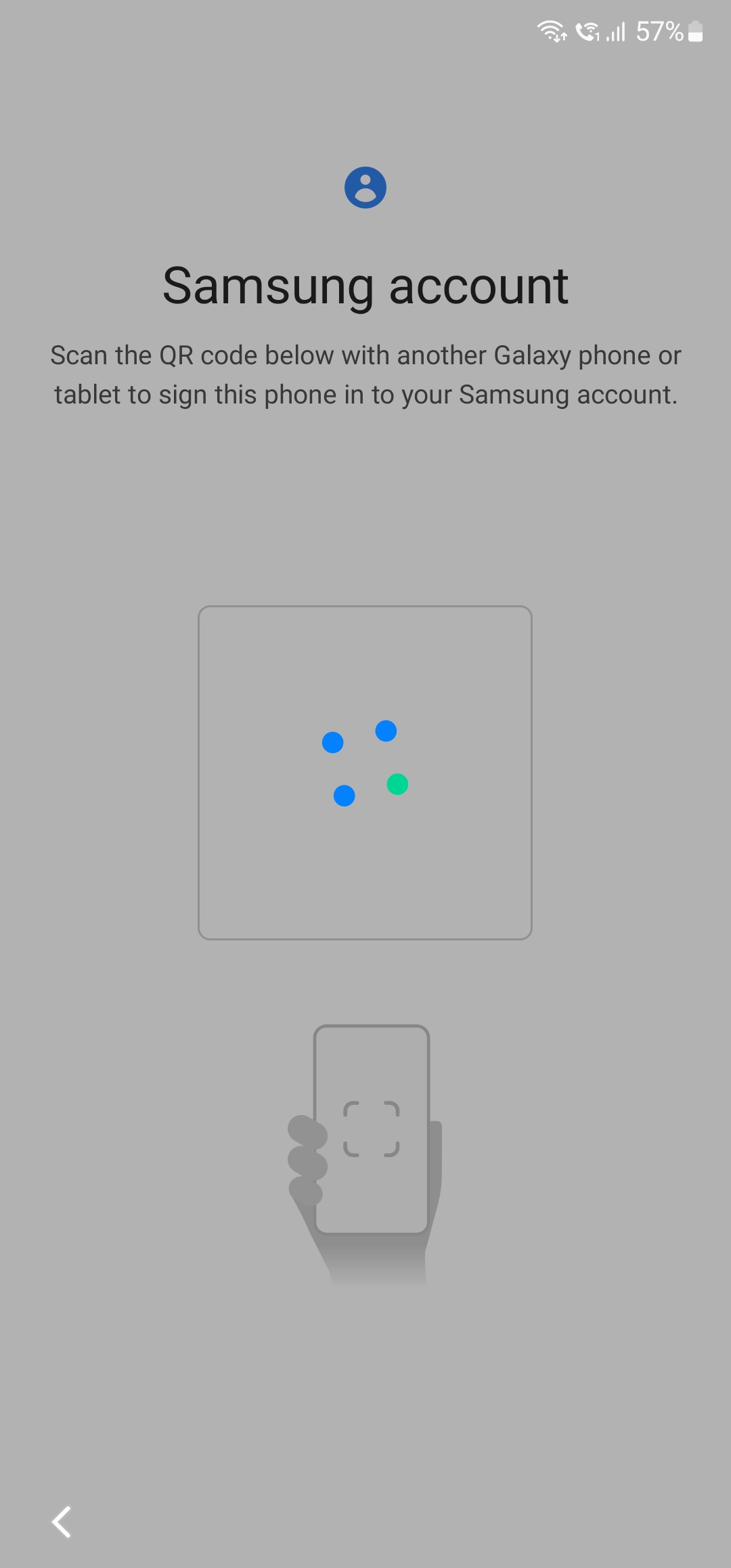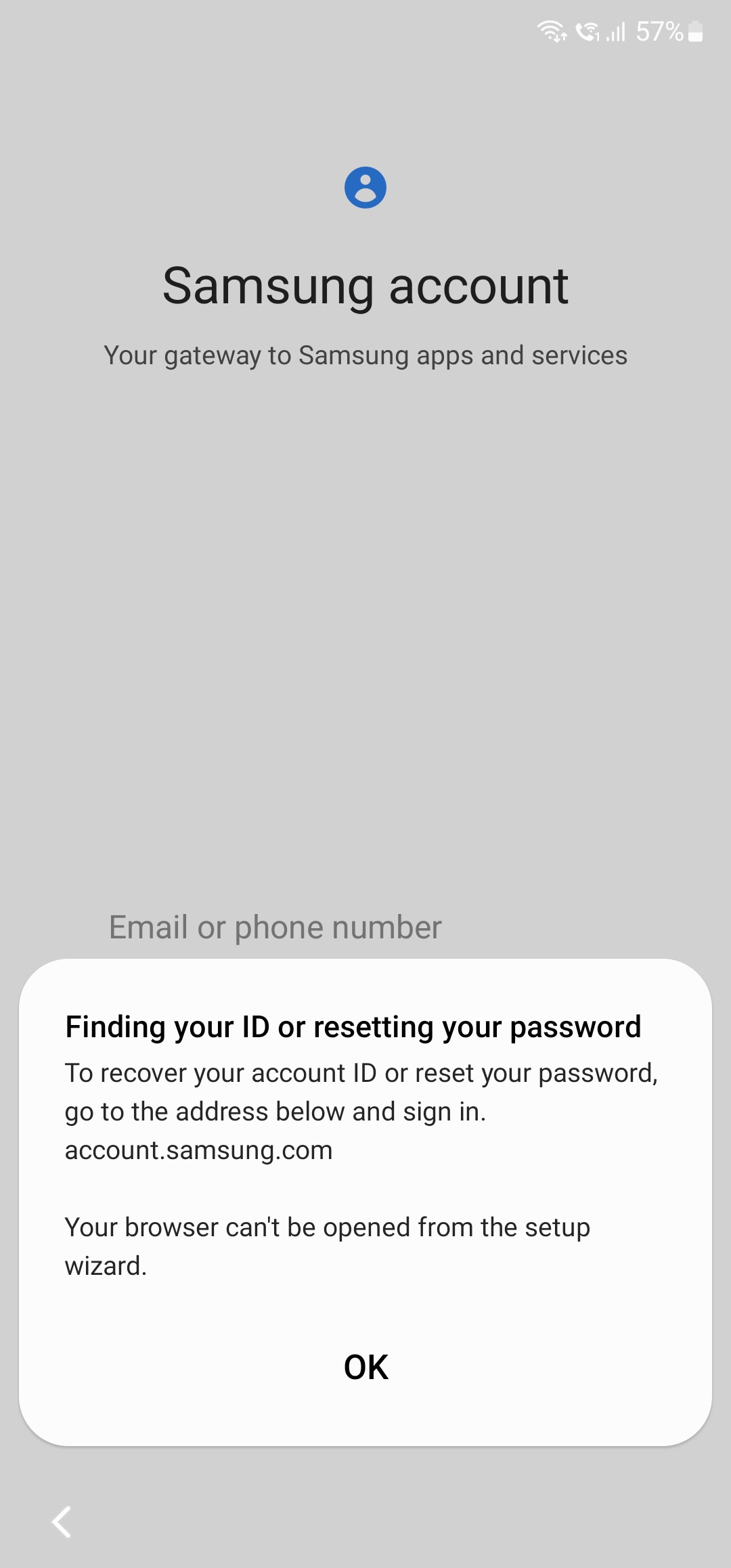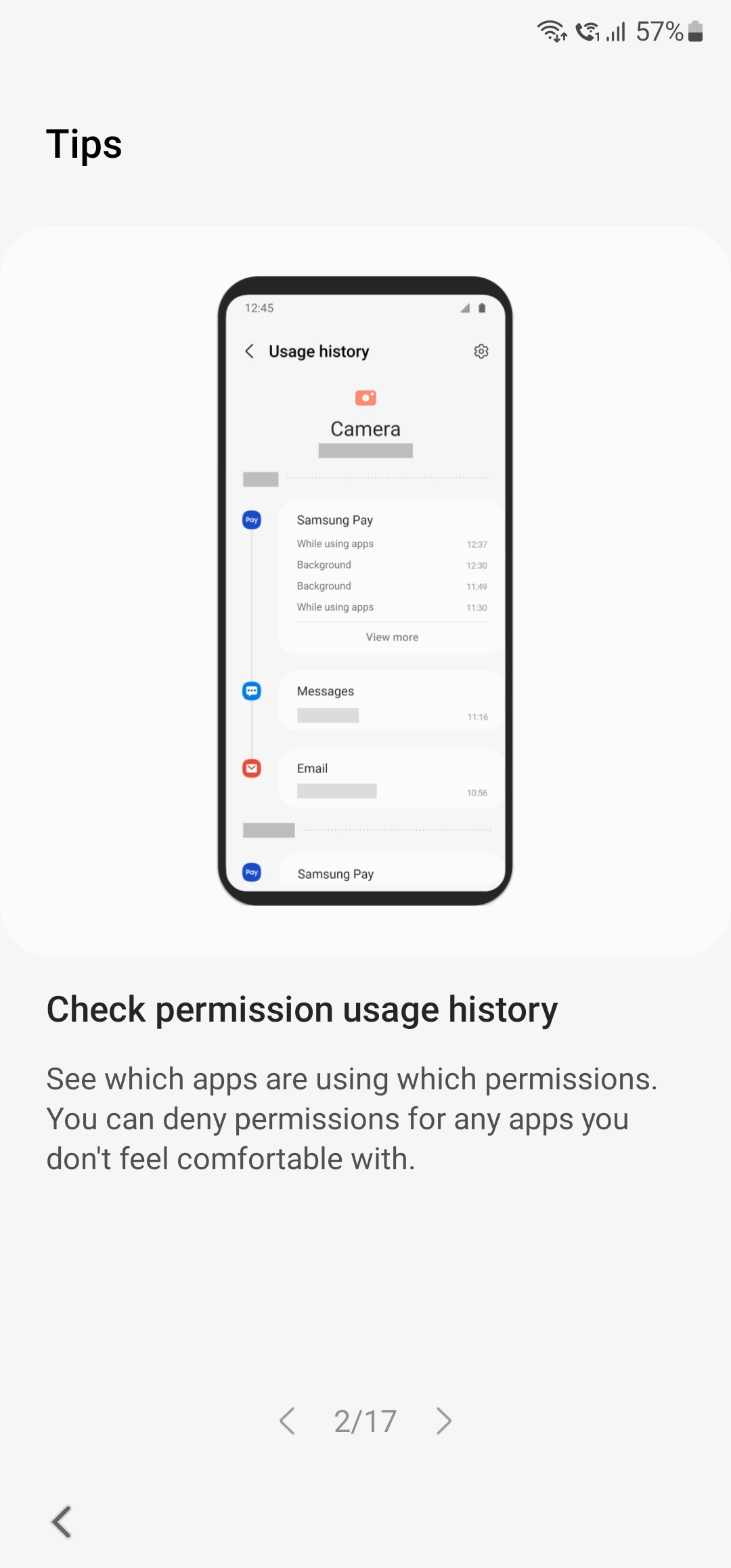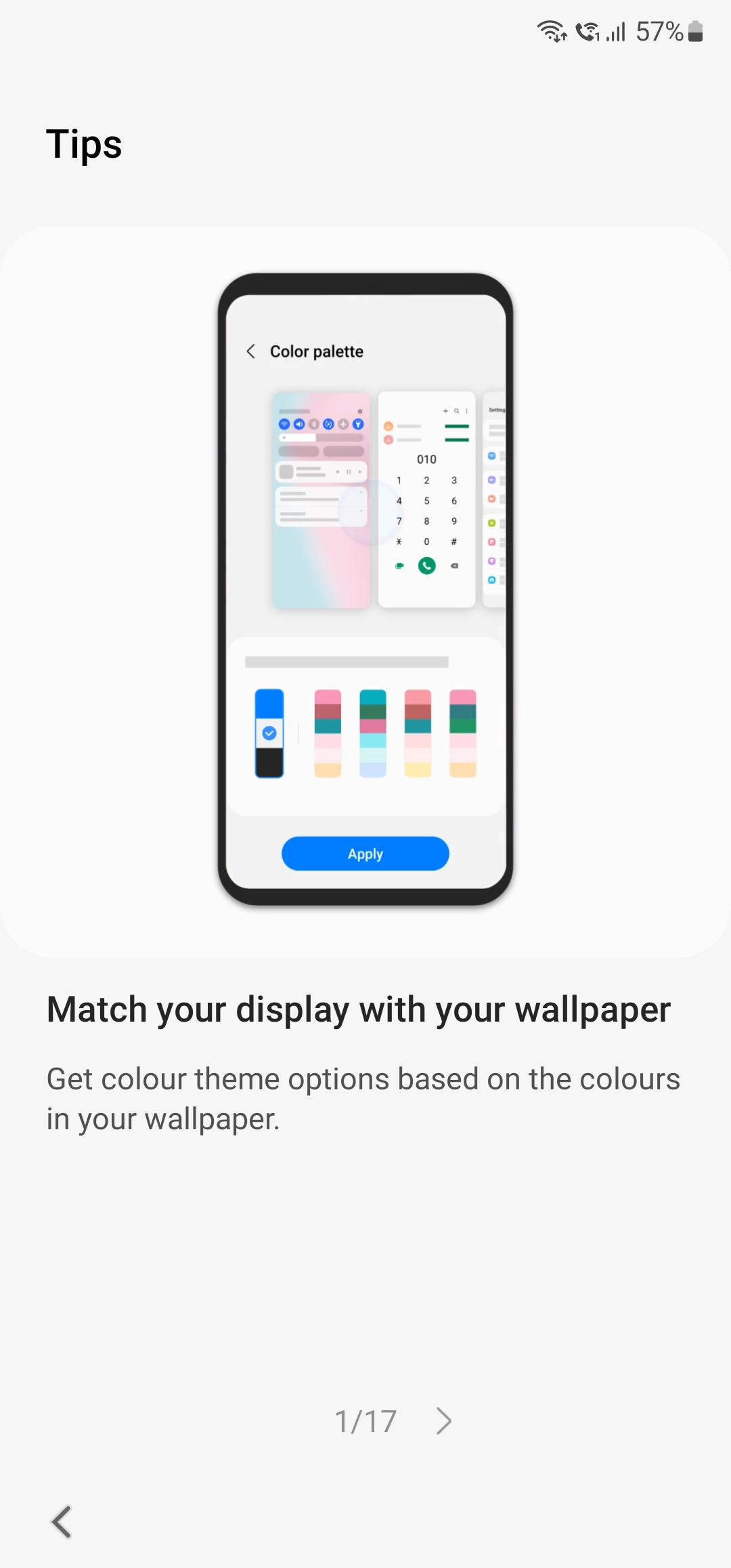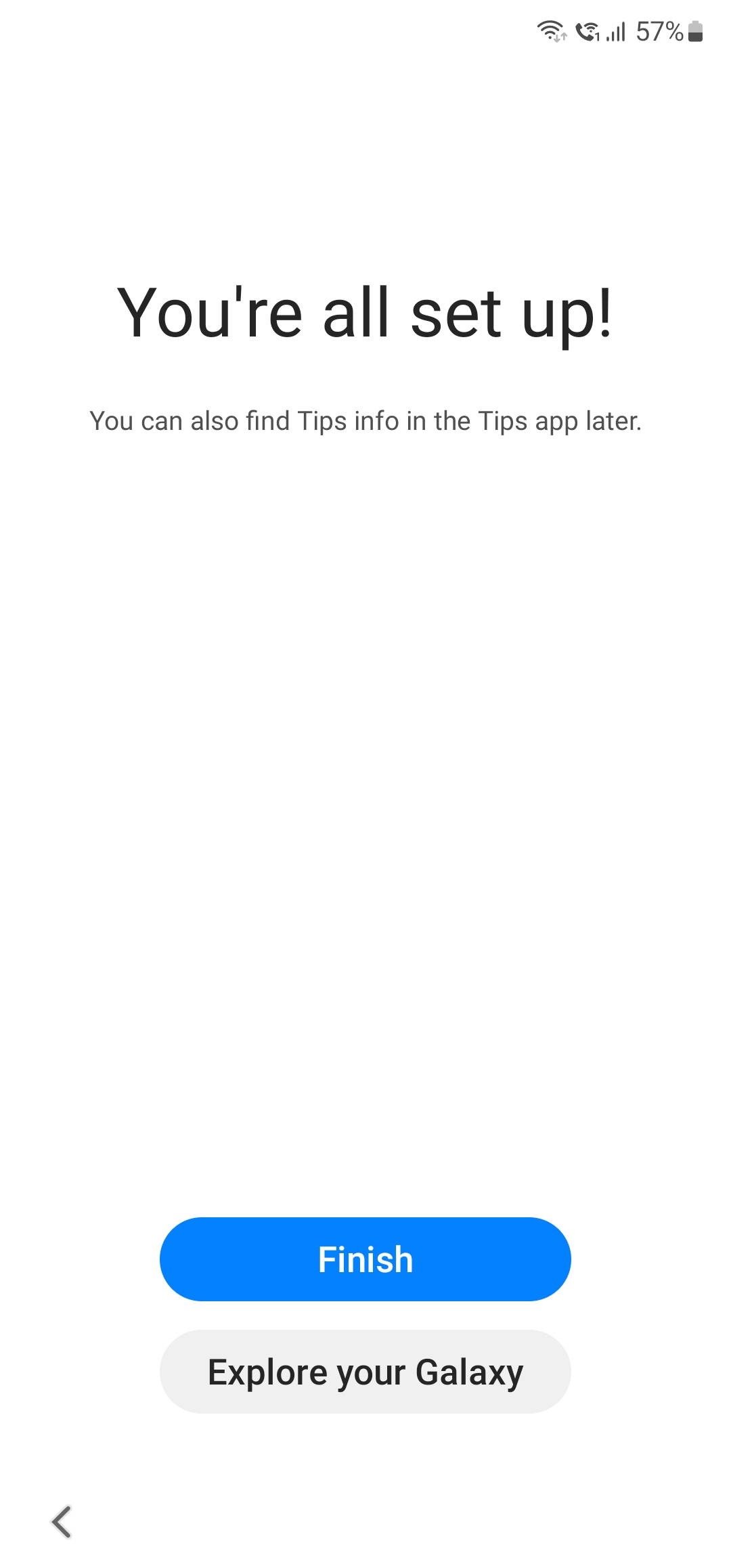بدون تردید باید سامسونگ را به عنوان یکی از مهمترین تولیدکنندگان گوشیهای اندروید در جهان معرفی کرد که همواره توانمندی خوبی از خود نشان داده است. هنگامی که یک گوشی جدید سامسونگ را خریداری میکنید، باید راهاندازی آن را هم انجام دهید. با این که سامسونگ سعی کرده است مراحل راهاندازی اولیه گوشیهای اندروید خود را در مقایسه با گذشته سادهتر کند، اما هنوز هم چندین مرحله وجود دارد. ما در این مقاله قصد داریم راهاندازی گوشی سامسونگ را آموزش دهیم و شما را با نکات مهم پیرامون راهاندازی دستگاه آشنا کنیم. پس اگر به دنبال مطالبی مثل کد راه اندازی گوشی سامسونگ هستید، این مقاله را دنبال کنید.
لیست قیمت گوشی های سامسونگ و آفرهای ویژه خرید امروز را ببنید: موبایل سامسونگ
پیدا کردن تصاویر مخفی در گوشی های اندرویدی را آموزش دادیم:
بازیابی عکس های مخفی شده شیائومی
راه اندازی گوشی جدید سامسونگ
برای راهاندازی گوشی سامسونگ خود کافیست مراحل زیر را پشت سر بگذارید.
- دکمه پاور را نگه دارید تا گوشی کهکشانی شما روشن شود.
- زبان مورد نظر خود را انتخاب کرده و به روی گزینه Start کلیک کنید.
- شما باید با شرایط، قوانین و سیاست حفظ حریم خصوصی موافقت کنید. این مورد برای ادامه راهاندازی اجباری است، اما شما میتوانید از ارسال دادههای تشخیصی و پیوند اطلاعات انصراف دهید.
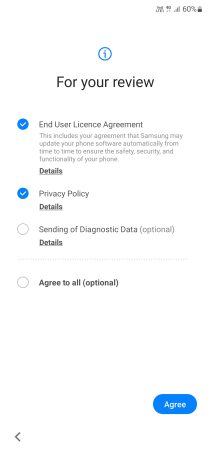
- در این مرحله باید به برنامههای سیستمی خود سامسونگ و همچنین سرویسهای این سازنده کرهای دسترسی و مجوز بدهید. پیشنهاد میکنیم گزینههای این بخش را تغییر ندهید. در نهایت به روی گزینه Agree کلیک کنید.
- در ادامه کار به یک شبکه وای فای متصل شوید. در این صفحه نام شبکههای وای فای در دسترس به شما نمایش داده میشود و از این طریق میتوانید به اینترنت متصل شوید. اگر به هر دلیلی دسترسی به وای فای ندارید گزینه Turn off Wi-Fi را انتخاب کنید. در نهایت Next را بزنید.
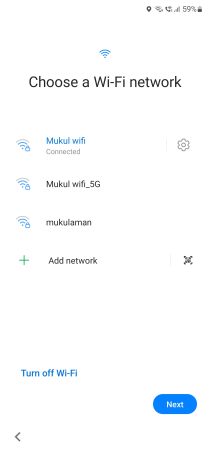
- در این مرحله از شما در مورد انتقال دیتاها و برنامهها از گوشی قبلی به گوشی جدید سوال میشود. اگر تمایلی به انتقال برنامهها و دیتاها ندارید گزینه Don’t copy را انتخاب کنید و در غیر این صورت Next را بزنید. جالب است بدانید که شما حتی میتوانید اطلاعات را از ایفون یا ایپد نیز به گوشی سامسونگی جدید خود منتقل کنید. همچنین شما میتوانید اتصال بیسیم یا سیمی را برای انتقال اطلاعات استفاده کنید. در تصاویر زیر مراحل کاملا مشخص است.
- در این مرحله باید به اکانت گوگل خود وارد شوید. شما میتوانید این مرحله را رد یا همان Skip کنید و بعد در تنظیمات این اکانت گوگل را اضافه کنید اما به طور کلی پیشنهاد میکنیم این کار را در همین ابتدا انجام دهید.
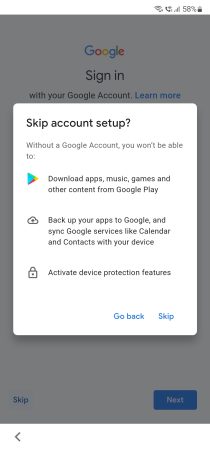
- از آنجایی که گوشی سامسونگ از سیستم عامل اندرویدی استفاده میکند در این مرحله باید با سرویسها و خدمات مختلف گوگل موافقت کنید. برای انجام این کار گزینه Accept را بزنید.
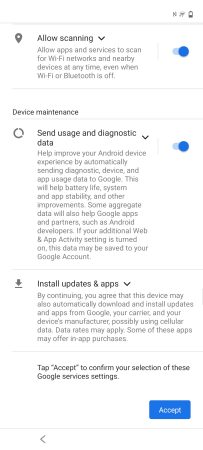
- شما باید روش امنیتی خود را تنظیم کنید. اثر انگشت میتوانید ایده خوبی باشد، اما شما میتوانید از روشهایی همانند پین یا الگو هم برای تنظیم امنیت استفاده کنید. در نظر داشته باشید که در صورت انتخاب روش حسگر اثر انگشت یا تشخیص چهره باز هم باید یک پین یا پترن برای گوشی خود انتخاب کنید.
- در این مرحله سامسونگ به شما برنامههای پیشنهادی را برای دانلود توصیه میکند.
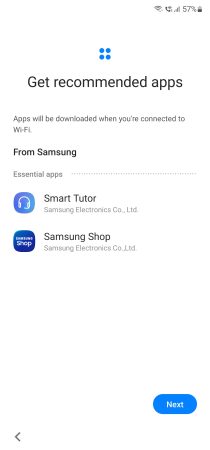
- هم اکنون باید اطلاعات حساب سامسونگ خود را وارد کنید یا یک حساب کاربری سامسونگ جدید ایجاد کنید. برخی از قابلیتهای گوشی سامسونگی شما تنها با داشتن این اکانت کار میکند و مثلا بدون داشتن اکانت سامسونگ نمیتوانید وارد Galaxy Store شوید و برنامه و تم و پسزمینه دانلود کنید. همچنین برای استفاده از فضای ابری و قابلیتهای اینچنینی نیز به اکانت سامسونگ نیاز دارید. در نظر داشته باشید که شما میتوانید در این گام گزینه Skip را انتخاب کرده و بعد در تنظیمات اقدام به ساخت این اکانت کنید.
- در مرحله آخر با نوشته You’re All Set Up مواجه خواهید شد و این یعنی تنظیمات اولویه به اتمام رسیده است. اگر گزینه Finish را انتخاب کنید وارد صفحه اصلی گوشی خواهید شد ولی اگر گزینه Explore your Galaxy را انتخاب کنید قابلیتها و ویژگیهای گوشی به شما توضیح داده میشود. اگر اولین بار است از گوشی سامسونگ استفاده میکنید توصیه میکنیم از این گزینه کاربردی کمک بگیرید.
- تمام! از گوشی سامسونگ خود لذت ببرید.

دیگر آموزش های مرتبط:
نحوه راه اندازی گوشی شیائومی
مهمترین کارها پس از راهاندازی گوشی سامسونگ
اگر میخواهید با تنظیمات گوشی سامسونگ بیشتر آشنا شوید پیشنهاد میکنیم مطلب جامع و کامل راهنمای تنظیمات گوشیهای سامسونگ را مطالعه کنید. در این بخش به برخی از تنظیماتی میپردازیم که در ابتدای روشن شدن گوشی بهتر است به سراغ آنها بروید.
آپدیت نرم افزاری گوشی
بسته به این که شما گوشی سامسونگ خود را چه مدت پس از انتشار رسمی آن خریداری میکنید، ممکن است برای گوشی نسخه نرم افزاری جدیدتری وجود داشته باشد و توصیه میکنیم در همان ابتدای گوشی کهکشانی خود را آپدیت کنید. برای انجام این کار به Settings مراجعه کرده و به روی گزینه Software Update کلیک کنید و در نهایت گزینه Download and install را بزنید.
اضافه کردن زبان فارسی به کیبورد
اگر در ابتدای تنظیم گوشی زبان انگلیسی را برای به عنوان زبان اصلی گوشی انتخاب کردهاید باید پس از روشن شدن دستگاه به تنظیمات کیبورد مراجعه کرده و زبان فارسی را به آن اضافه کنید. برای این کار وارد Settings و General Management شوید و گزینه Samsung keyboard را انتخاب کنید.
نحوه پیمایش گوشی را انتخاب کنید
گوشیهای سامسونگ به صورت پیش فرض از کلیدهای پیمایش اندروید که شامل سه دکمه بک، هوم و منوی ریسنت است استفاده میکنند. اگر شما ترجیح میدهید که از ژستهای حرکتی استفاده کنید باید وارد Settings و سپس Display شوید و به روی گزینه Navigation bar کلیک کنید.
تنظیم صدا و نوتیفیکیشن
از طریق تنظیمات و بخش Sound و همچنین بخش Notification مشخص کنید که کدام برنامهها برای شما نوتیفیکیشن ارسال کنند و این نوتیفها چه صدایی داشته باشند. همچنین شما از طریق تنظیمات بخش صدا میتوانید تنظیمات ویبره گوشی را نیز تغییر دهید و مشخص کنید که مثلا کیبورد صدا داشته باشد یا خیر.
جمعبندی
در این مطلب به صورت گام به گام به شما نحوه راهاندازی گوشی سامسونگ را توضیح دادیم و همچنین در ادامه مهمترین کارها پس از روشن شدن گوشی را نیز عنوان کردیم.
سوالات متداول
آیا هنگام راه اندازی گوشی سامسونگ باید به وای فای متصل شد؟ الزامی برای این موضوع وجود ندارد ولی برای راهاندازی بهتر است به وای فای دسترسی داشته باشید.
آیا ساخت اکانت سامسونگ الزامی است؟ خیر؛ در صورتی که قصد دارید از برخی مزایای اکانت بهرهمند شوید، توصیه میشود در گامهای نخست راهاندازی گوشی سامسونگ، اکانت را هم ایجاد کنید.


بهترین مدل گوشی که هم اکنون می توانید بخرید، کدام است؟ در این پست معرفی کردیم.
بهترین و جدیدترین گوشی های بازار ایران مرداد 1402